1、打开控制面板,然后点小图标方式查看;
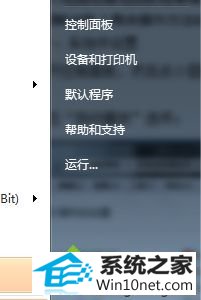
2、点击“自动播放”选项;
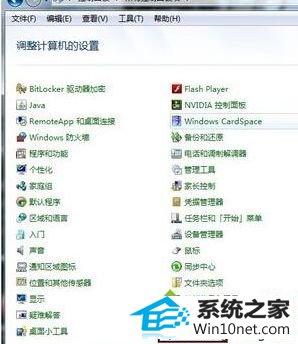
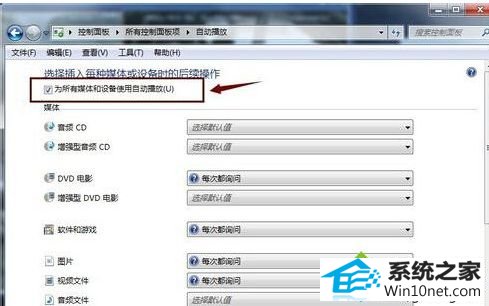
4、为dVd光盘设置默认打开的播放器程序,一般系统中自带的Media player就可以播放dVd了。
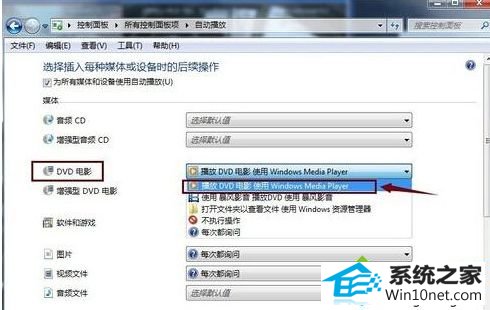
win10系统dVd光盘放入到光驱后无响应图文步骤介绍到这里,下次遇到相同问题可以采取上面小编介绍方法解决。
分享到:
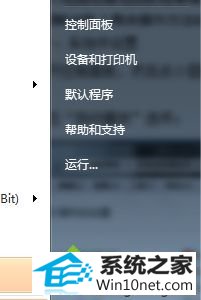
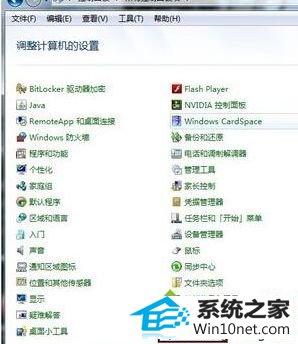
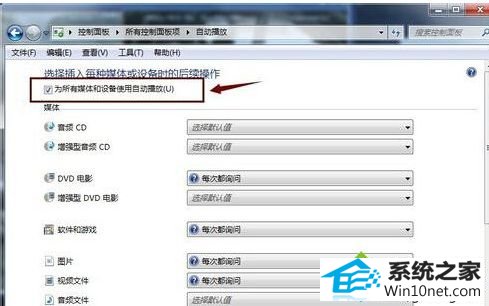
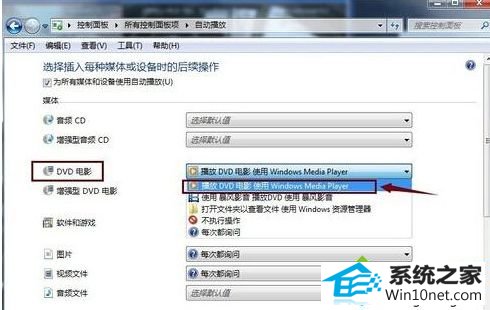
win10系统dVd光盘放入到光驱后无响应图文步骤介绍到这里,下次遇到相同问题可以采取上面小编介绍方法解决。
本站发布的系统与软件仅为个人学习测试使用,不得用于任何商业用途,否则后果自负,请支持购买微软正版软件!
Copyright @ 2022 深度技术版权所有